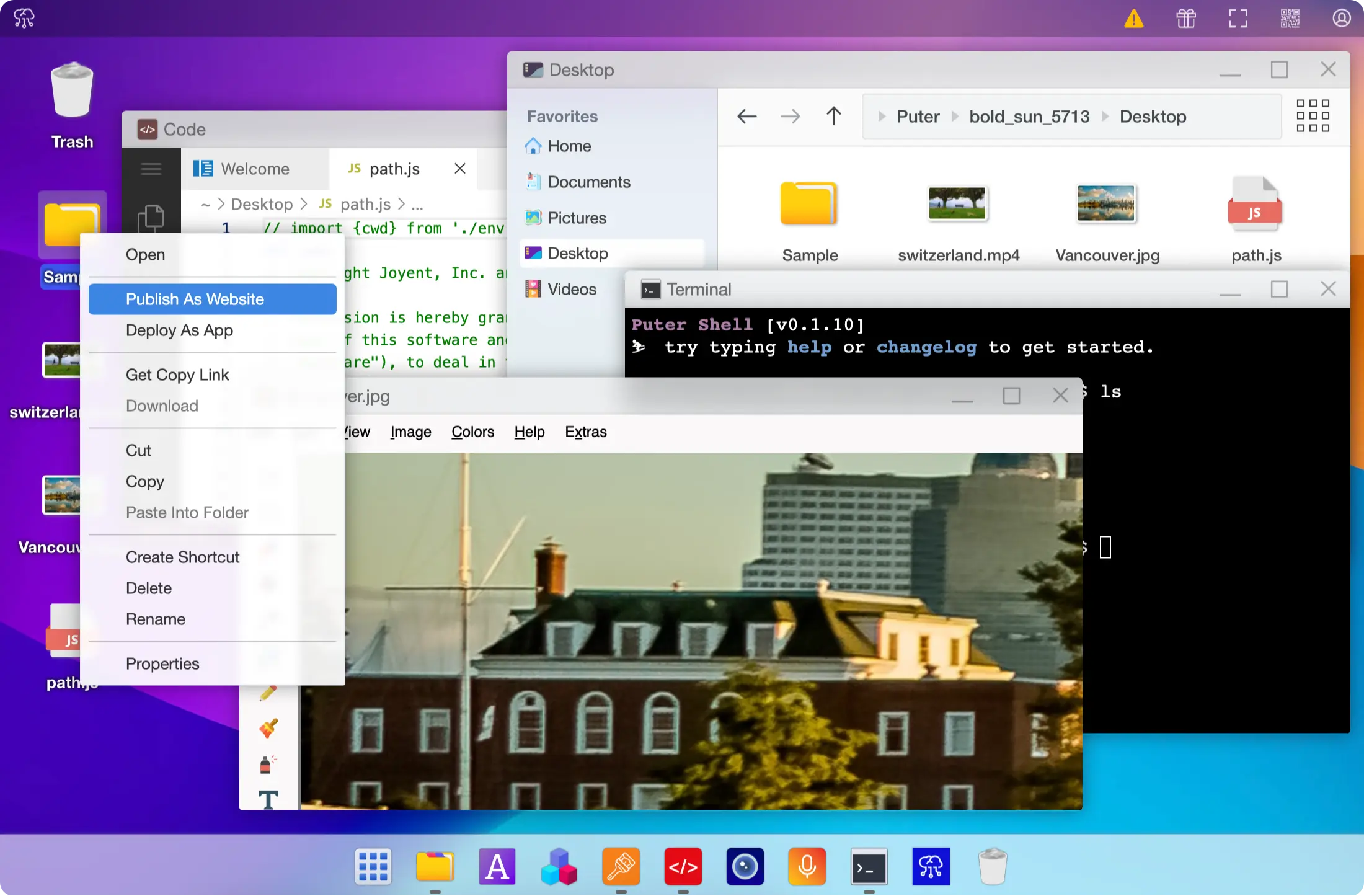
Docker安装运行在WEB上的桌面操作系统Puter
Docker安装运行在WEB上的桌面操作系统Puter
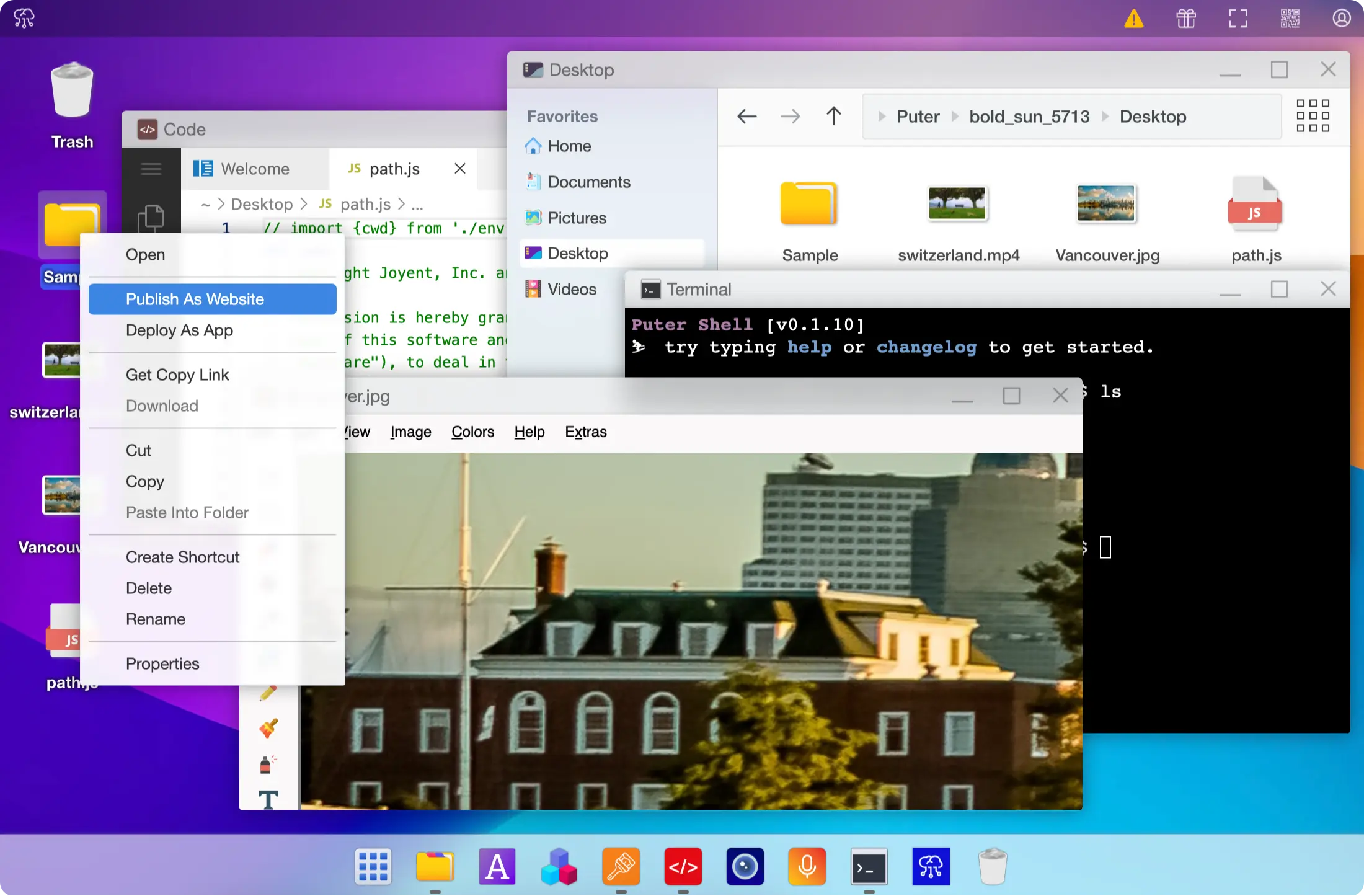
介绍
浏览器中的互联网操作系统和桌面环境!
功能丰富:Puter 可用于构建远程桌面环境,也可作为云存储服务、远程服务器、网络托管平台等的接口。
速度快:Puter 通过使用原生 JavaScript 和 jQuery,直接与 DOM 进行互动,保证了运行速度。
高度可扩展:Puter 可进行高度定制和扩展,以满足用户的需求。
轻松上手:Puter 提供了一系列的说明和指南,使用户可以轻松开始使用 Puter。
用途
Puter 可用作:
Dropbox、Google Drive、OneDrive 等的替代品,具有全新的界面和强大的功能。
服务器和工作站的远程桌面环境。
用于构建和托管网站、Web 应用程序和游戏的平台。
一个友好的开源项目和社区,用于了解 Web 开发、云计算、分布式系统等等!
出于性能原因,Puter 是使用 vanilla JavaScript 和 jQuery 构建的。此外,我们希望避免复杂的抽象,并尽可能地保持对整个堆栈的控制。
Puter 直接与 DOM 交互,jQuery 提供了一个优雅而强大的 API 来操作 DOM、处理事件等等。它也是快速、成熟且经过实战考验的。
其内置的Notepad竟然还有AI功能???
和个人云桌面一样使用
效果体验
官方地址:https://puter.com/
安装教程
演示以群晖NAS系统为例
群晖套件中心安装Git Server套件
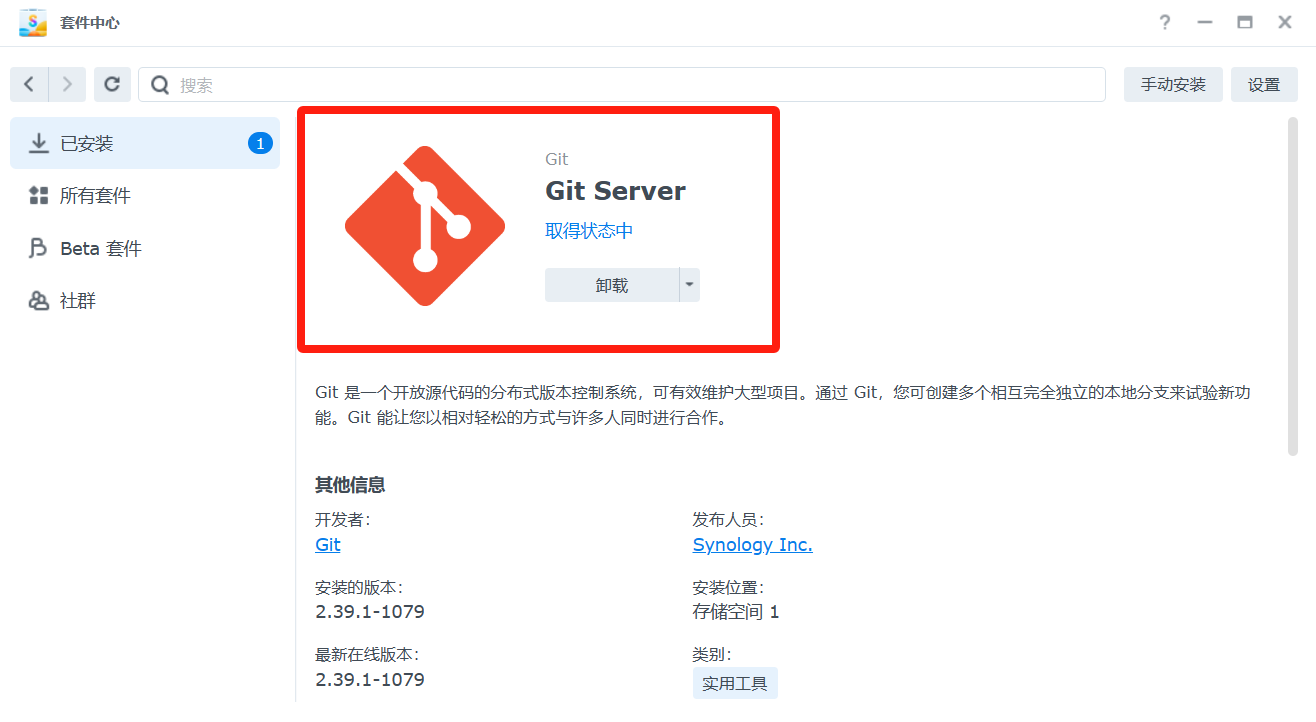
打开群晖的SSH功能,使用终端软件进行连接,并切换到root状态下。
进入群晖的docker文件夹(随意进哪个都行)
复制下面的命令到终端内执行,拉取项目文件。
git clone https://github.com/HeyPuter/puter拉取完成后进入项目文件夹
cd puter默认docker-compose.yml文件里设置的容器外部访问端口是4000,你也可以自己更改,演示使用默认端口。
按字母 i 键进入编辑模式,修改配置文件,按Esc键退出编辑模式,输入:wq退出并保存。执行命令,启动docker-compose文件,拉取镜像并创建容器。
docker-compose up -d查看正在运行的容器
docker-compose ps
访问Puter
打开浏览器,以群晖的IP+设置的端口进行访问。
以本机为例:http://172.16.19.6:4000
进去需要稍等几秒加载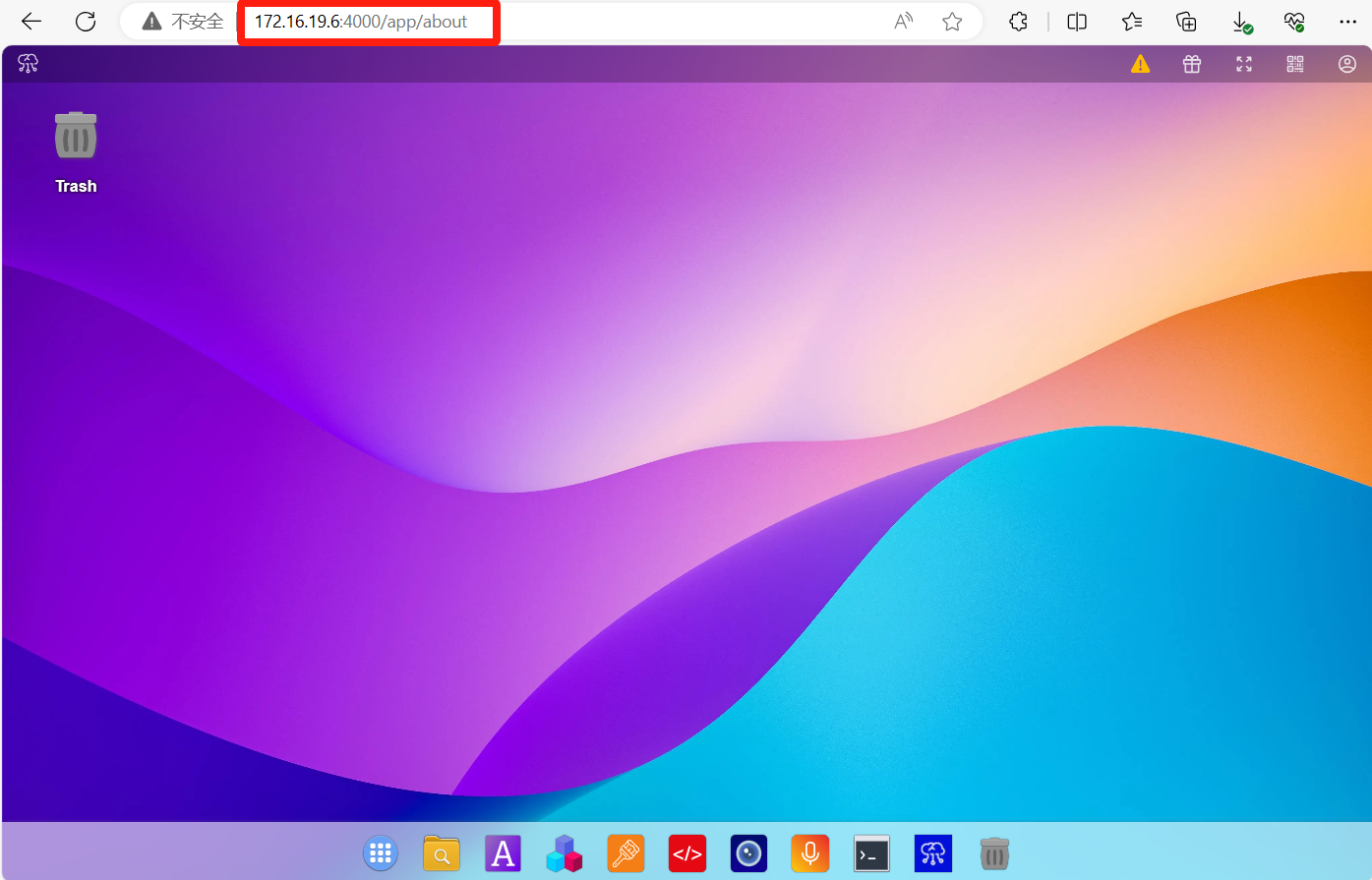
内置代码编辑器、一个vscode的线上版本、Notepad、视频播放器,还有Shell控制台。
内置App Center,你能够在里面安装应用,不仅可以让你读PDF,甚至还可以玩游戏。
其内置的Notepad镜像在里面有AI功能,试了一下还算凑合。
(默认是英文,50个字符以上才能识别,我用F12给你们改成了中文,方便你们查看。)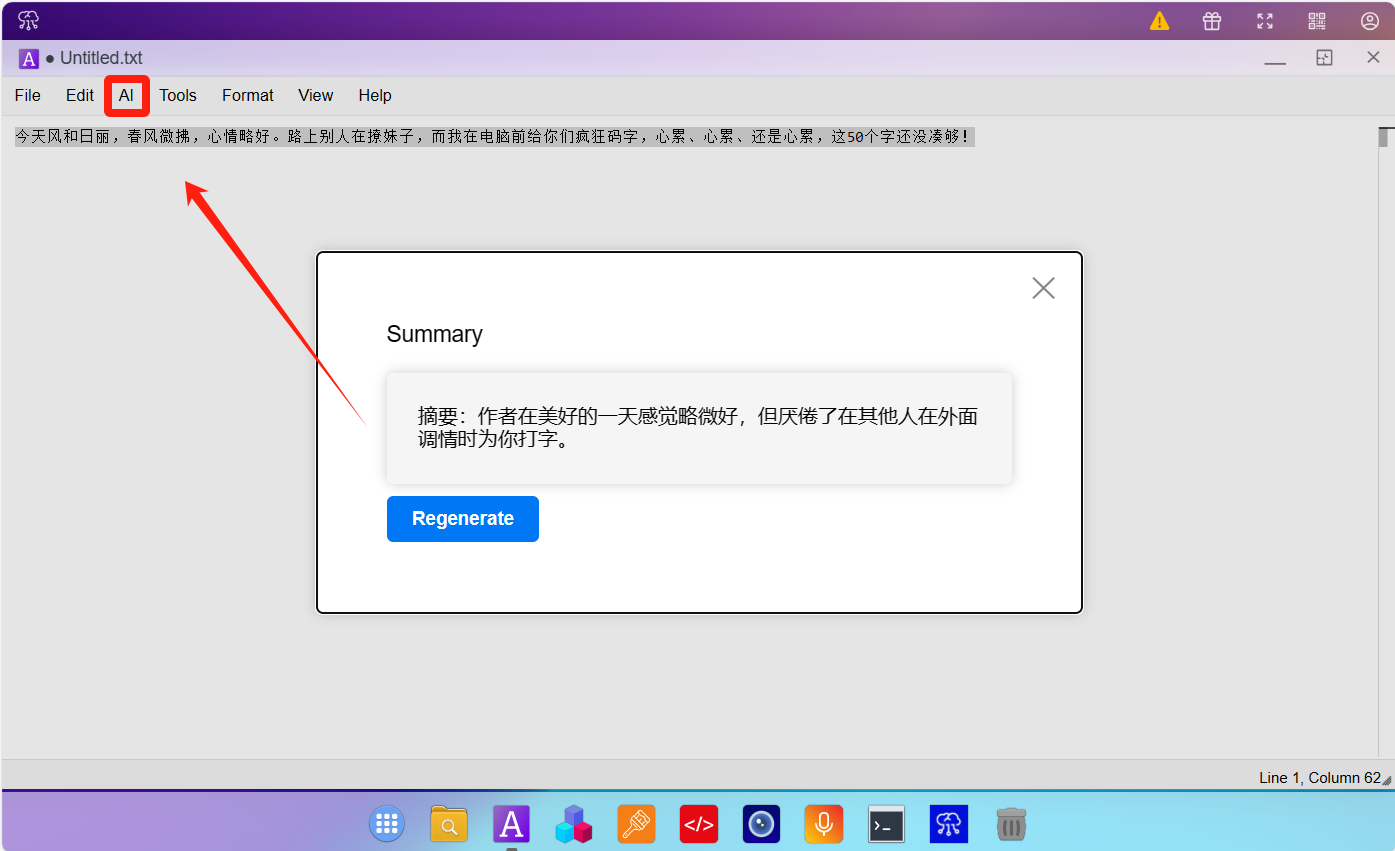
也可以从本地将文件拖到里面,和一个云电脑没什么区别,拖进去后记得点击保存。
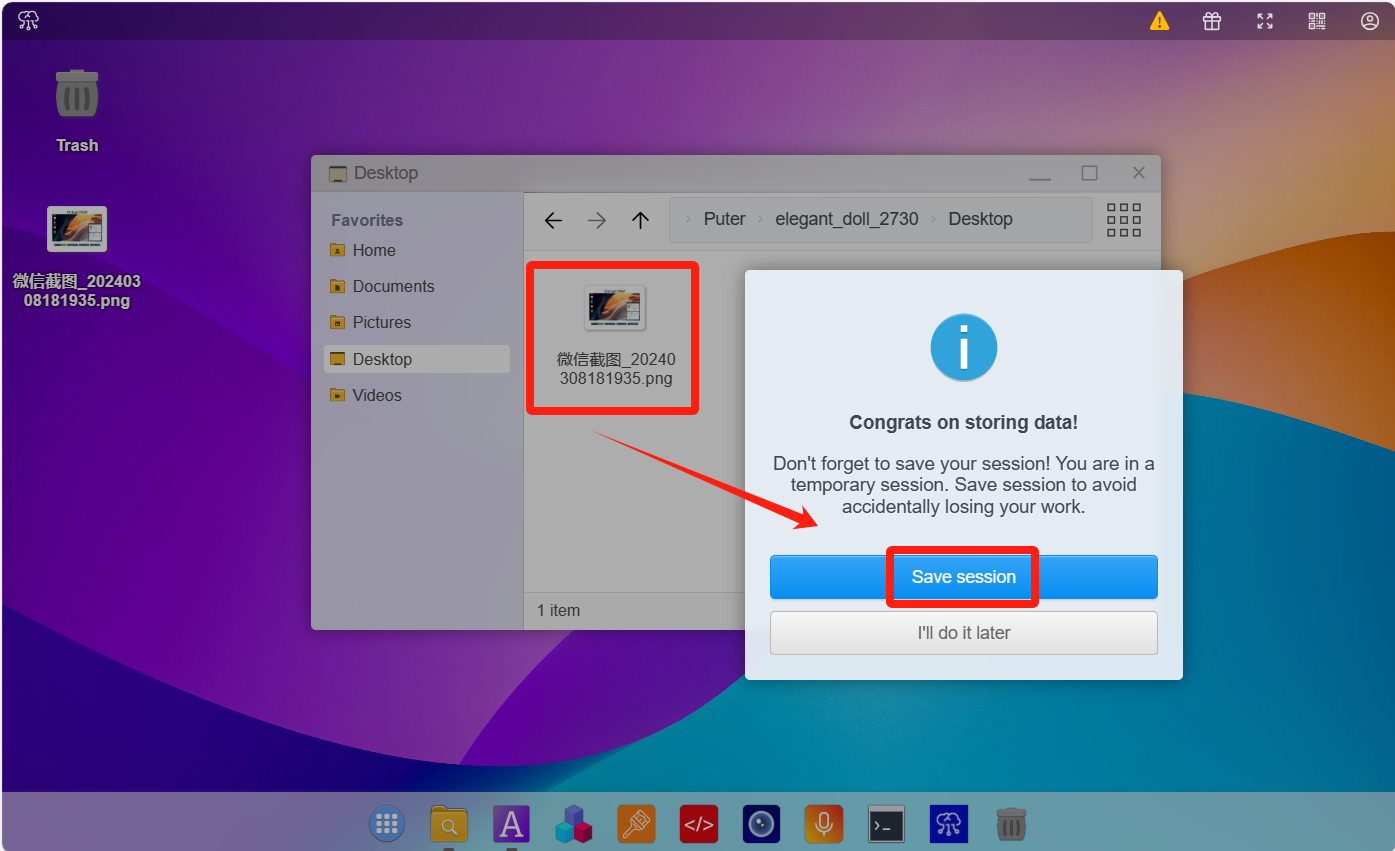
其他的就自己探索吧。
项目地址
GitHub项目地址:https://github.com/HeyPuter/puter
官方体验地址:https://puter.com/
.gif)
👇👇👇
- 感谢你赐予我前进的力量



